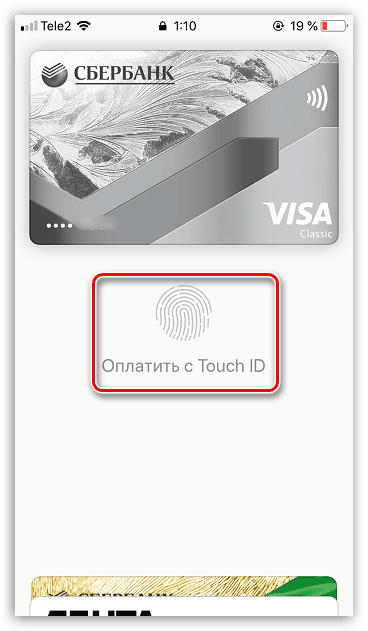Kako platiti putem Apple Pay na iPhoneu
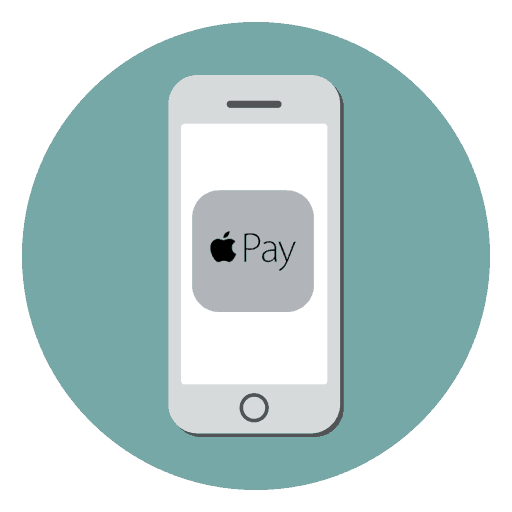
Beskontaktna plaćanja - nova tehnologija koja se brzo proširila diljem svijeta, znatno pojednostavljujući živote mnogih ljudi. Doista, sada nema potrebe nositi novčanik, jer sve bankovne kartice mogu biti dodane na telefon (to je ne samo zgodan, ali i sigurno). Danas ćemo vam objasniti kako platiti za kupnju putem Apple Pay na iPhoneu.
Sadržaj
Korištenje Apple Pay na iPhoneu
Prije nego počnete plaćati u trgovinama pomoću pametnog telefona, postojeće bankovne kartice morat će se dodati pomoću aplikacije Apple Wallet. Ali to se može učiniti samo ako banka koja poslužuje karticu podržava rad s Apple Pay. Više pojedinosti o postupku dodavanja bankovne kartice novčaniku opisano je na našoj web stranici.
Više detalja: Kako koristiti Apple novčanik na iPhoneu
- Dakle, došlo je vrijeme kada želite platiti kupnju pomoću iPhonea. Za početak, obavijestite blagajnika o namjeri bezkontaktnog plaćanja kako bi aktivirao terminal.
- Kada se na zaslonu terminala pojavi poruka “Insert card” ili slično, aktivirajte Apple Pay na vašem telefonu. To se može učiniti na nekoliko načina.
- Otvorite postavke i odaberite odjeljak "Novčanik i Apple Pay" .
- U bloku "Pristup s zaključavanjem zaslona" aktivirajte parametar "Dvaput dodirnite" Home " . Zatvorite prozor postavki.
- Idite na postavke pametnog telefona. Otvorite "kontrola stavki" .
- U sljedećem prozoru idite na "Prilagodi kontrole".
- U bloku "Više kontrola" pronađite stavku "Novčanik" i dodirnite njezinu lijevu ikonu s znakom plus.
- U bloku "Omogući" pojavit će se "Novčanik" . Ako u desnom dijelu ove stavke držite prst s ikonom s tri trake, možete je premjestiti na popisu ostalih stavki brzog pokretanja. Sve promjene će se odmah pojaviti u kontrolnoj točki.
- Kada se lisnica pokrene, morat ćete odabrati s kojom će se karticom izvršiti plaćanje (ako ih je nekoliko u privitku).
- Prijavite se kako biste izvršili plaćanje. To se može učiniti na nekoliko načina:
- Dodirnite ID. Ako je vaš iPhone opremljen skenerom za otiske prstiju, priključite ga;
- ID lica. Najnoviji modeli iPhonea izgubili su skener otiska prsta i gumb Home, ali su dobili mnogo napredniju metodu autorizacije - sustav za prepoznavanje lica. Samo usmjerite prednju kameru pametnog telefona na lice - iOS će je odmah otkriti;
- Zaporka. Može se koristiti na bilo kojem uređaju. Na primjer, u slučaju da zbog slabog osvjetljenja ID lica ne prepoznaje lice, dodirnite gumb "Plaćanje lozinkom" .
![Platite Touch ID na iPhone uređaju]()
- Ako je potvrda uspješna, na zaslonu se pojavljuje poruka “Bring the device to terminal” , koja označava da NFC trenutno radi. Povežite telefon što je moguće bliže beskontaktnom uređaju za plaćanje.
- U slučaju plaćanja, trebali biste čuti dva signala: jedan s terminala i drugi iz telefona. Slijedeći na zaslonu iPhone uređaja, pojavljuje se poruka "Uspješno" - transakcija je dovršena. Uklonite telefon s terminala.

Opcija 1: početni gumb
Da biste nazvali Apple Pay pomoću gumba Početna, morat ćete dvaput kliknuti na zaključani uređaj. Ako vam se ništa ne dogodi, provjerite je li u postavkama telefona uključena odgovarajuća postavka.
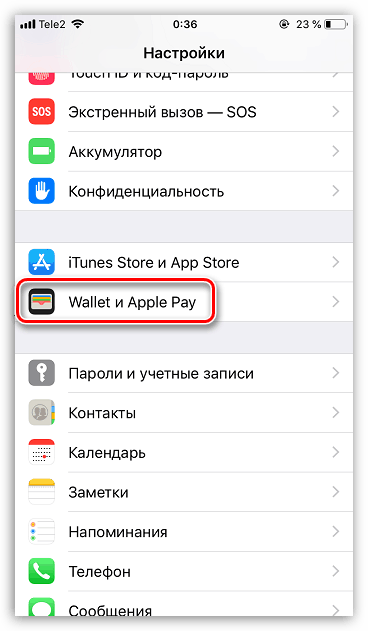
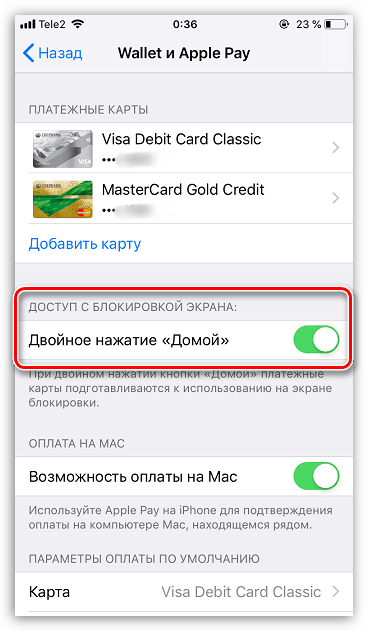
Opcija 2: Kontrolna točka
Uključite zaslon (ne možete otključati telefon) i prstom povucite prema gore. Pojavit će se točka upravljanja u kojoj ćete morati odabrati ikonu Novčanik. Ako nedostaje, možete ga dodati na sljedeći način:
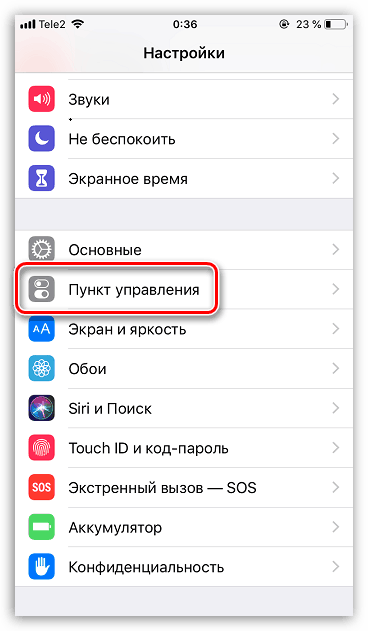
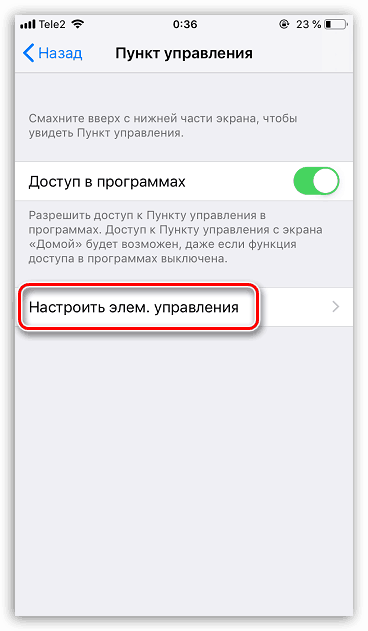
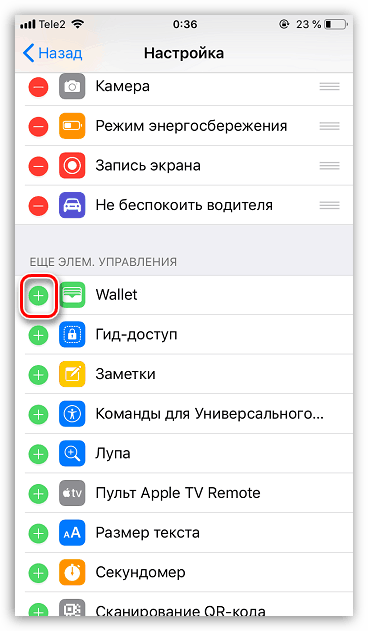
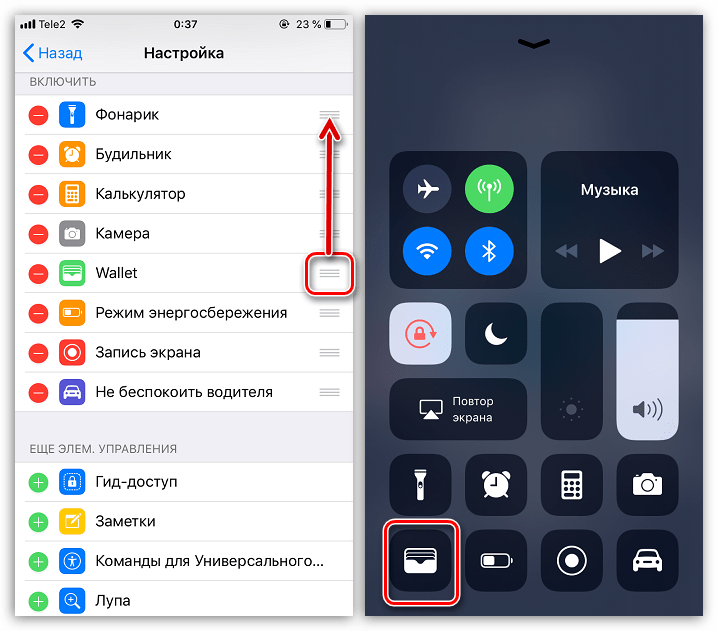
Opcija 3: Novčanik
Zadana aplikacija Novčanik standardno je instalirana na iPhone uređaju. Da biste aktivirali beskontaktno plaćanje, samo ga pokrenite s radne površine.
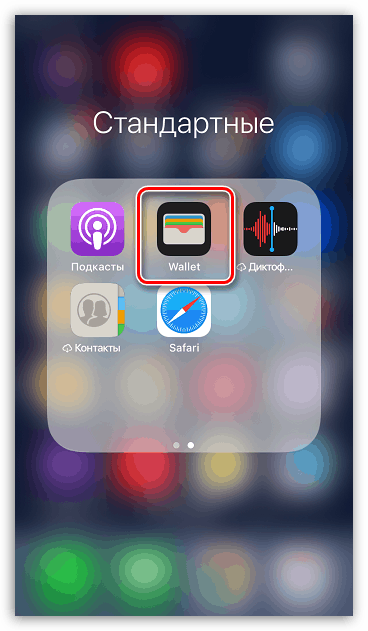
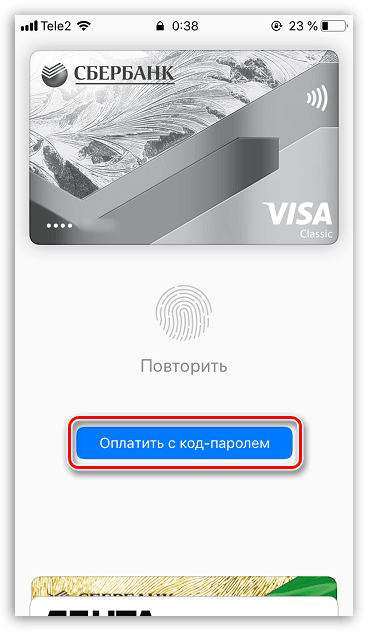
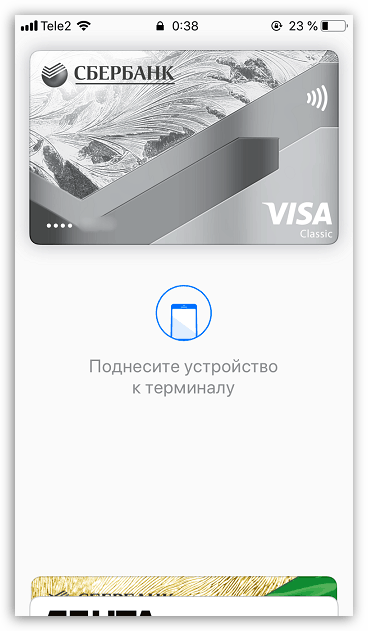
Brz razvoj tehnologije dao je ljudima mnogo korisnih alata, a iPhone s funkcijom beskontaktnog plaćanja još je jedna potvrda toga.